오늘 우리는 다양한 계정에서 수많은 비밀번호를 사용하고 있습니다. 종종 비밀번호가 헷갈리는 것은 다반사고 때로는 아이폰 비밀번호까지 잊어버리기도 합니다. 온라인에서 가장 많이 검색되는 질문 중 하나가 "데이터 초기화를 하지 않고 아이폰 암호를 풀 수 있는 방법이 있나요?"입니다.
간단히 말하면, “네, 방법이 있습니다.” 이것이 이 글의 핵심 내용입니다. 지금부터 자세히 알아보겠습니다.
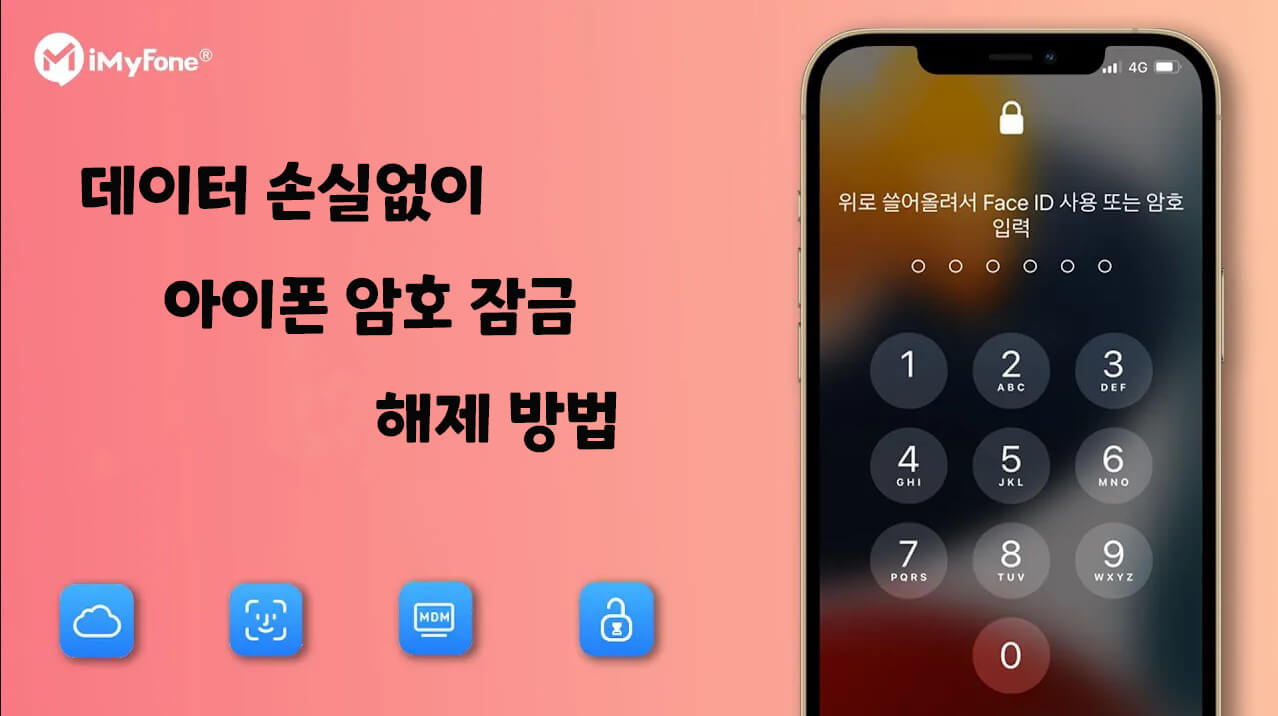
목차:
Part 1: 데이터 손실 없이 iPhone 암호를 잠금 해제하는 현실적인 방법
저장된 데이터 손실없이 iPhone 암호를 해제할 수 있는 몇 가지 방법이 있습니다. 이 섹션에서는 세 가지 테스트 방법에 대해 알아보겠습니다.
1iTunes 사용(iTunes Backup이 있는 경우)
이 방법은 먼저 아이폰의 데이터를 아이튠즈에 백업해야 합니다. 이렇게 하면 iPhone 암호와 함께 디바이스가 모두 지워진 후 최신 백업을 사용하여 데이터를 복원할 수 있습니다. 프로세스를 완료하면 새 암호를 선택하라는 메시지가 표시됩니다. 이 방법을 수행하기 위해 필요한 것은 패스코드로 잠긴 아이폰, 라이트닝 케이블, 그리고 아이튠즈가 백업되는 컴퓨터입니다. 단계별로 알아보겠습니다.
- 라이트닝 케이블을 사용하여 iPhone을 컴퓨터에 연결한 후 iTunes를 시작합니다. 암호를 입력하라는 메시지가 표시되면 컴퓨터에 연결된 상태에서 아이폰을 다시 부팅하세요.
- iTunes 창에서 iPhone을 선택한 다음 Restore Backup(백업 복원)을 클릭합니다.
- 다음 창에는 백업된 시점이 표시됩니다. 최신 버전을 선택하고 복원을 클릭합니다. 암호를 묻는 메시지가 나타나면 암호화된 백업에 사용할 암호를 제공합니다.
- '내 아이폰 찾기'를 끄라는 메시지가 표시될 수 있습니다. 이때 복구 모드를 시작해야 합니다. 복구 모드로 진입하는 방법은 다음과 같습니다.
- iPhone 8, iPhone X 이상: 볼륨 작게 누르기 + 볼륨 크게 + 측면 버튼을 동시에 누릅니다.
- iPhone 7 또는 iPhone 7 Plus: 볼륨 작게 + 측면 버튼을 길게 누릅니다.
- iPhone 6 이상: Home + 상단(측면) 버튼을 길게 누릅니다.
- 아래 그림과 같이 복구 모드 화면이 나타날 때까지 버튼을 계속 누르고 있습니다.
- 복원 메시지가 iTunes에 나타나면 복원 및 업데이트를 클릭하고 프로세스가 완료될 때까지 기다립니다. 또는 복구 모드에서 업데이트하지 않고 iPhone 복원을 시도할 수도 있습니다.
- iPhone이 다시 시작됩니다. 동기화가 완료될 때까지 연결된 상태를 유지한 다음 연결을 끊을 수 있습니다. 완료!
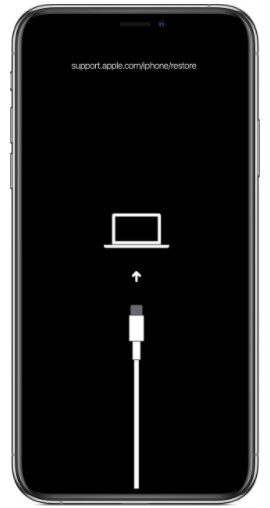
2iCloud 사용(iCloud Backup이 있는 경우)
이 방법을 사용하기 위해서는 아래와 같은 조건이 충족되어야 합니다:
- '내 iPhone 찾기' 사용
- iCloud 백업 설정
- 강력한 Wi-Fi 연결
- 라이트닝 케이블
- iTunes가 있는 컴퓨터
위 조건이 만족한다면, 차례대로 사용법을 알아보겠습니다.
- 라이트닝 케이블을 사용하여 iPhone을 iTunes가 있는 컴퓨터에 연결합니다.
- iPhone에서 복구 모드를 시작합니다(방법 1 참조).
- 복원 및 업데이트를 클릭하고 화면의 지시에 따라 최신 iOS 버전을 다운로드합니다. 프로세스가 완료될 때까지 기다립니다.
- Apple ID 및 암호를 입력하라는 메시지가 표시되면 해당 정보를 제공합니다. 프로세스 중에 몇 번 재부팅해야 합니다.
- 완료되면 화면에 나타나는 지침에 따라 iPhone을 새 장치로 설정합니다.
- iPhone의 백업 단계에 도달하면 iCloud에서 복원을 다시 누릅니다.
- 다음으로 최신 백업 버전을 선택하고 복원을 클릭합니다. 시간이 걸릴 수 있으므로 완료될 때까지 기다리십시오. 이 프로세스가 진행되는 동안 Wi-Fi가 잘 연결되어 있는지 확인하십시오.
- 프로세스가 완료되면 데이터가 복원됩니다.
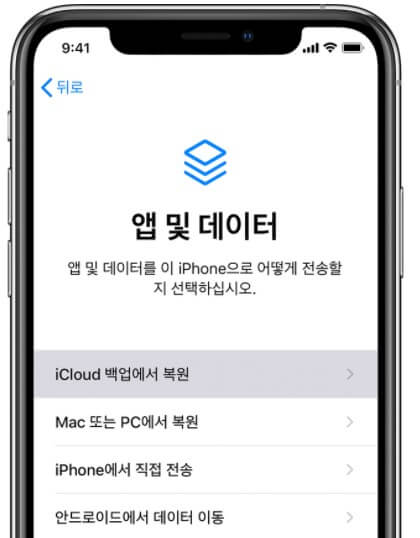
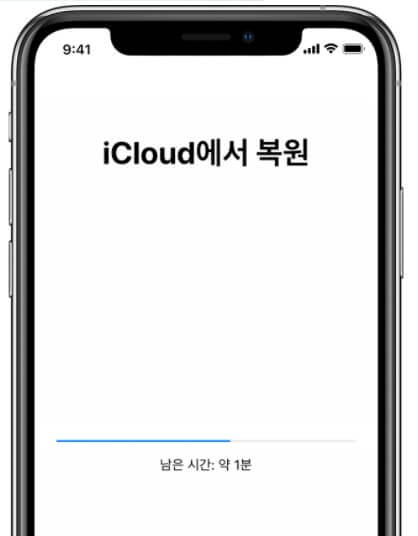
3 Apple 지원팀에 문의 (백업이 없는 경우)
이전에 데이터를 백업하지 않은 경우에는 Apple 지원팀에 문의하여 추가 정보를 얻을 수 있습니다. 위의 방법은 아이폰의 데이터를 이미 백업한 경우에만 활용할 수 있습니다. 이 경우 수십만원 이상의 비용이 소요될 수도 있습니다.
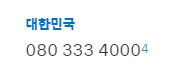
Part 2: 데이터 손실 없이 iPhone 암호 잠금을 해제할 가능성이 있는 방법
애플이 직접 제공하지 않아도 데이터를 손실하지 않고 아이폰 암호 잠금을 해제할 수 있는 다른 방법도 있습니다. 하지만 이 방법은 항상 성공한다는 보장은 없지만, 시도해 볼 가치는 있습니다.
1Siri를 사용하여 잠긴 화면 해제
애플은 보안을 강화하기 위해 정기적으로 iOS 업데이트를 하고 있기 때문에, 이 방법은 iOS 8.0~10.3에서만 동작하는 방법입니다. 아래는 Siri를 사용하여 아이폰의 암호를 푸는 방법을 단계별로 설명합니다.
- Siri가 활성화될 때까지 홈 버튼을 몇 번 누르십시오.
- Siri에게 임의의 기능을 요청(예: 미리 알림 설정)하여 응답하도록 합니다. 이때 응답하는 내용은 잠금 해제 프로세스를 시작하는 데 중요합니다.
- 화면에 미리 알림 메시지가 표시됩니다. Select All (모두 선택)이 나타날 때까지 길게 누릅니다. 모두 선택이 나오면 클릭해 주세요.
- 다음으로, 이 내용을 메시지를 통해 공유하세요. 메시지 화면이 나타나면 받는 사람 필드에 아무거나 입력하고 뒤로 이동합니다.
- 다음으로 "+" 기호를 누르고 새 연락처 만들기를 선택합니다.
- 사진 추가를 클릭하고 갤러리로 이동합니다. 갤러리를 스크롤한 다음 홈 버튼을 누릅니다.
- 이제 iPhone의 잠금이 해제됩니다.
2화면 잠금 해제 없이 백업 시도
이 방법은 다음 요구 사항을 충족할 때 시도해 볼 수 있습니다.
- 잠긴 화면으로 iPhone을 백업하려면 이전에 iPhone을 동기화한 컴퓨터를 찾아야 합니다. iOS 11.4 이전 버전에서는 아이튠즈로 직접 백업을 시도할 수 있습니다.
- iPhone이 iOS 11.4.1 이상이면 "USB 액세서리"가 켜져 있는지 확인해야 합니다.
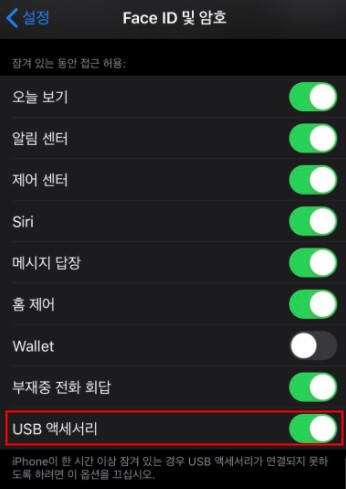
다음으로 USB 케이블을 통해 iPhone과 PC를 연결하고 iTunes를 사용하여 iPhone을 백업한 후 방법 1로 복원합니다.
3Noerase IPSW 만들기 사용 (인증되지 않은 방법)
Make Noerase IPSW라는 프로그램을 들어봤을 것입니다. iOS 10 이하를 지원한다고 합니다. iPhone의 잠금을 해제할 수 없는 것으로 확인되었습니다. 그냥 포기하고 시간 낭비하지 마세요.
Part 3: iPhone 암호 잠금을 해제하는 다른 방법 (데이터 손실)
1iMyFone LockWiper 사용
iMyFone LockWiper/아이마이폰 락와이퍼는 iPhone 화면 잠금을 우회할 수 있는 놀라운 소프트웨어입니다. 이 소프트웨어는 화면 잠금 유형(암호 코드, 지문 또는 페이스ID)에 관계없이 아이폰 액정이 깨지거나 암호를 여러 번 잘못 입력하는 등 다양한 시나리오에서 아이폰의 화면 잠금 보안을 우회할 수 있게 해줍니다.
iMyFone LockWiper/아이마이폰 락와이퍼의 주요 기능
-암호 없이 iPhone 화면 잠금을 해제합니다.
-4자리 / 6자리 암호, 터치 ID 및 페이스 ID 지원
-iPhone, iPad 또는 iPod Touch용 잠금, 비활성화 또는 액정 파손 시에도 잠금 해제 지원
-모든 iOS 버전 및 기기와 호환 가능
LockWiper를 사용하여 iPhone 암호 잠금을 해제하는 방법:
Step 1: PC/Mac에서 iMyFone LockWiper를 다운로드, 설치 및 실행합니다. 다음으로 화면 암호 잠금 해제 모드를 선택합니다.

Step 2:시작 버튼을 클릭하고 라이트닝 케이블을 사용하여 iPhone을 컴퓨터에 연결합니다.

Step 3: iPhone용 펌웨어 패키지를 다운로드합니다.

Step 4: 패키지 다운로드가 완료되면 잠금 해제 시작을 클릭합니다.
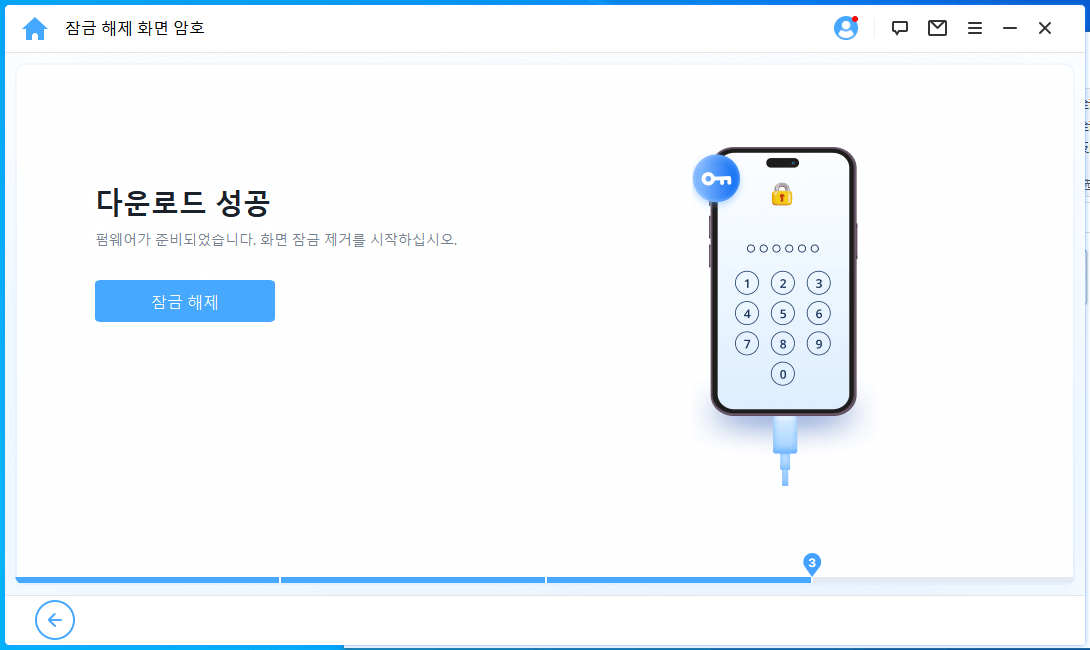
Step 5: 000000을 입력하고 확인을 클릭하여 잠금 해제 프로세스를 시작하십시오.
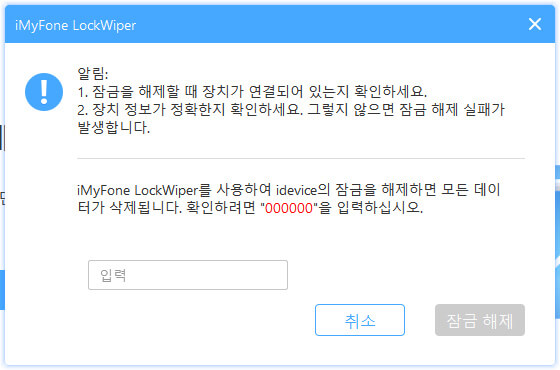
Step 6: 화면 암호를 사용하지 않고 iPhone의 잠금이 해제됩니다.

참고 항목: 데이터 손실 없이 iPhone 암호 복구
2복구 모드 사용
복구 모드는 매우 간단합니다. 다음은 iPhone 암호 잠금을 해제하는 방법에 대해 자세한 설명한 내용입니다.
Step1: iPhone을 idle 모드로 두고 컴퓨터에 연결합니다.
Step2: 아이폰을 복구 모드로 전환합니다. (방법 1 참고)
Step3: 복구 모드에 들어가면 iTunes 창이 뜨고 Restore iPhone을 클릭합니다. 장치를 지우고 공장 초기화 설정으로 복원합니다.
결론
앞서 살펴본 것과 같이 데이터 초기화하지 않고 아이폰 암호 잠금을 해제할 수 있는 여러 가지 옵션이 있습니다. 각 방법은 변수가 존재합니다. 예를들어 애플 OS 버전별로 이전 iOS 버전에 존재했던 허점이 수정된 보안 업데이트가 진행되었다는 점을 유의해야 합니다. 따라서 설명된 방법 중 일부는 작동하지 않을 수도 있습니다. 다행스럽게도 iMyFone LockWiper/아이마이폰 락와이퍼은 사용자들에게 훌륭한 솔루션을 계속해서 제공하기 위해 최신 업데이트를 지속적으로 제공하고 있습니다. 현재 LockWiper는 모든 버전의 iOS에서 동작하는 쉬운 솔루션을 제공하고 있습니다. 그러니 망설이지 말고 시도해 보세요.












